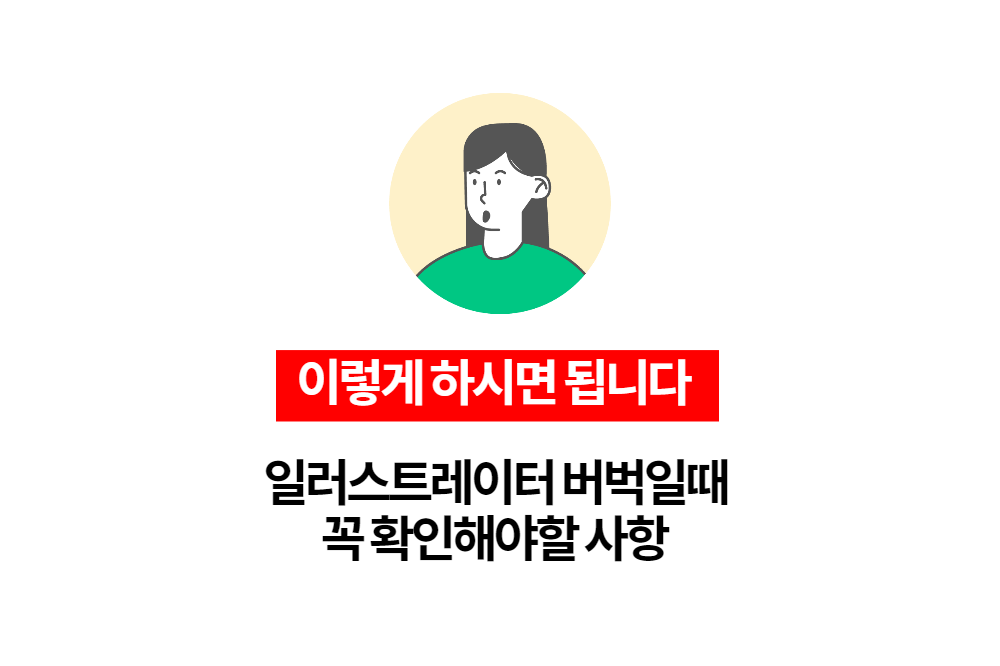
복사만 하면 미친 듯이 버벅거릴 때
일러스트레이터 작업을 하다 보면 여러 가지 이유로 프로그램이 내 맘과 다르게 속상하게 할 때가 많습니다. 정말 컴퓨터를 부숴버리고 싶은 충동마저 들게 하는 일러스트레이터.. 사실 컴퓨터는 죄가 없는데 말이죠. 아무튼 일러스트레이터 작업할 때 버벅거리는 이유가 한 가지는 아니지만 제가 겪을 때 자주 등장하는 이 문제 때문에 머리가 아픈 경우가 굉장히 많았어요. 지금 함께 해결책을 알아봐요.

일러스트레이터 버벅이는 이유
작업을 열심히 하고 있다가 오브젝트를 클릭하고 복사(Ctrl+C)를 누르면 이유 없이 컴퓨터가 버벅거리면서 작동이 안 되고 한참을 멈춰서는 경험해보신 적 있나요? 그렇다면 바로 이 문제 때문입니다.
일러스트레이터 파일을 다운로드하여 쓰다가 보면 간혹 아래와 같이 스폿 컬러가 적용되어 견본에 이 스팟 컬러가 여러 개 나열되는 경우를 볼 수 있습니다. 이 스팟컬러가 범인입니다! 이 컬러가 들어있는 오브젝트에 단축키를 사용하여 복사하게 되면 그때부터 버벅거림을 경험할 수 있습니다.
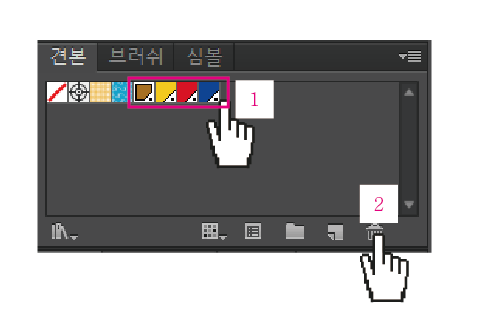
그럼 어떻게 해야합니까?
네, 일단 글로 설명을 드리자면 버벅거림이 있는 문서에 있는 오브젝트 전체를 새문서에 복사하고 스폿 컬러를 제거합니다. 그리고 스폿 컬러가 없게 나올 때까지 반복합니다.
새문서 만들기 → 기존의 버벅거림 있는 오브젝트를 마우스로 끌어서 새문서에 옮김(Ctrl+C 하면 안 됩니다) → 새문서의 견본에 아직 스폿 컬러가 있는지 확인 → 스팟컬러가 있다면 다시 새문서 만들기 후 위 작업 반복
이렇게 하시다 보면 스폿 컬러가 나오지 않는 문서가 나옵니다. 그러면 이제 그 문서를 파일로 저장하여 사용하시면 버벅거림 없이 사용할 수 있습니다. 아래에 동영상으로 작업하는 방법을 올려드리니 확인하시고 시험해보세요.
마치며
이 작업을 알고 나면 쉬운데 모를 때는 정말 미칩니다. 시간이 아까운데 파일을 보리고 새로 작업할 수도 없고 그저 일러스트가 다시 정상으로 돌아오기를 기다리기만 할 뿐 다른 방법이 없어서 무지 스트레스받죠. 이제 버벅거림을 없애고 작업하세요.

'디자인정보' 카테고리의 다른 글
| 눈 내리는 이미지 눈오는 이미지 여기서 다운로드 하세요. (0) | 2021.12.09 |
|---|---|
| 포돌이, 포순이 캐릭터 원본 ai파일 필요하신분 다운로드하세요. (0) | 2021.12.08 |
| 경기도 화성시 로고 원본 ai파일 다운로드 (0) | 2021.12.07 |
| 상업적 무료폰트 행복고흥체 다운로드 하세요. (0) | 2021.12.07 |
| 상업적 무료폰트 배달의민족 한나Air체, 한나Pro체 다운로드 (0) | 2021.12.06 |



댓글